
雖然我個人已經習慣使用瀏覽器中的大部分服務,但事實是,我時不時地會研究如何在不依賴 Chrome 的情況下在我的操作系統上安裝 Web 應用程序。 更具體地說,我想要的是 原生 Firefox Web 應用程序,並且這種可能性在瀏覽器中被隱藏(默認禁用) v73 一樣的。 在這篇文章中,我們將教您如何使用它們。
我們要說明的是如何激活支持安裝 SSB,代表站點特定瀏覽器。 這 PWA (漸進式 Web 應用程序)是 SSB 的一種。 我們將得到一個獨立的瀏覽器窗口,沒有瀏覽器的功能,但這將在 Twitter 等服務中完美運行。 通知是有效的,儘管我個人希望它們在這方面能有所改進。
如何在 Firefox 中激活對 SSB 和 PWA 的支持
- 如果我們使用 Firefox 73 或更高版本,我們將轉到 URL 欄並寫入 about:config中。 如果這是我們第一次訪問,我們會看到警告,提示我們正在進入危險區域。 我們可以接受或要求您不要再與我們聯繫。
- 在瀏覽器設置中,我們查找不帶引號的“ssb”。 我們感興趣的是“browser.ssb.enabled”參數。
- 我們雙擊它,使其從“false”變為“true”。 我們也可以通過右鍵修改該值,但是雙擊速度更快。
- 我們重新啟動瀏覽器。
- 要創建網絡應用程序,我們可以訪問該服務的網站、主頁,甚至無需登錄即可。
- 我們單擊 URL 欄右側的三個點。
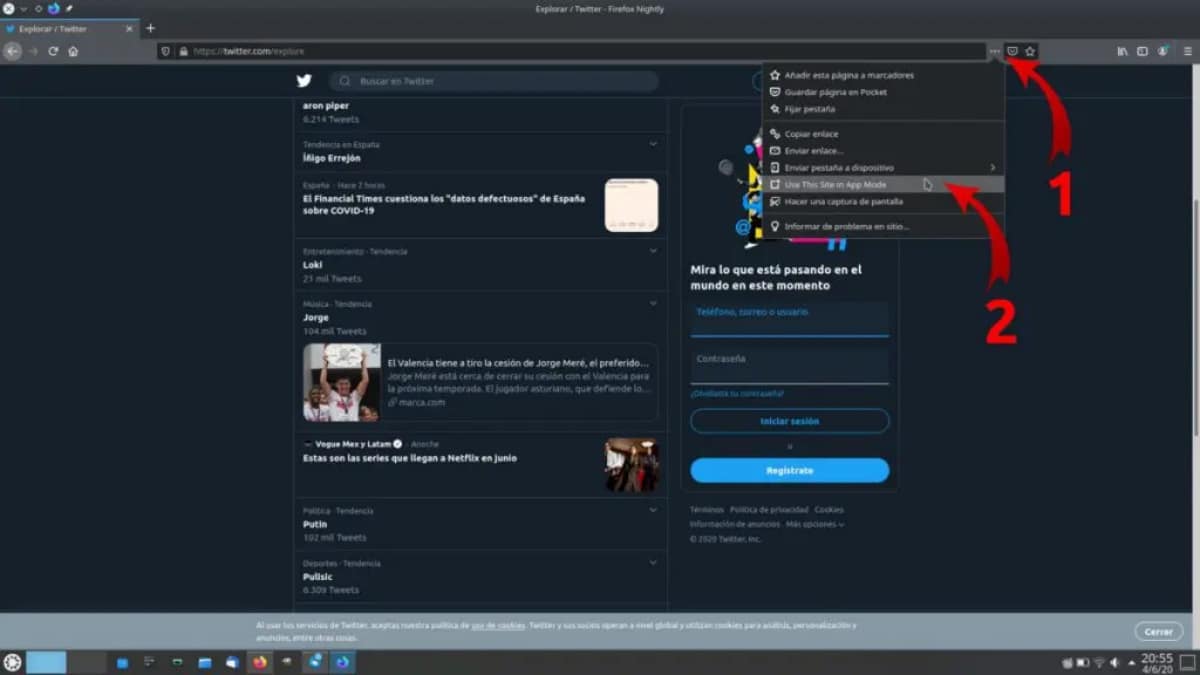
- 我們選擇“在應用程序模式下使用此網站”選項。 現在它是英文版,甚至是目前在 Nightly 頻道上發布的版本 81。 僅此而已。 創建後,它將在一個新的完全獨立的窗口中打開。
馬上, 在Windows上它更好地實現 與 Linux 相比,因為在 Microsoft 系統中,它會在開始菜單和所有內容中創建一個圖標。 此外,服務徽標(“favicon”)出現在下部面板中,而在 Linux 中則出現瀏覽器圖標。 考慮到該功能在默認情況下是禁用的,我想 Mozilla 將繼續致力於它,並在 Linux 中對其進行改進,以便它創建快捷方式,出現在應用程序菜單中以及底部面板中的圖標或碼頭。
如何卸載應用程序
卸載應用 Firefox 網站是一個非常簡單的任務。 我們只需轉到漢堡包,訪問當前也是英文的部分,顯示為“應用程序模式下的站點”,然後單擊 Web 應用程序旁邊出現的“x”。 如果我們刪除所有的網絡應用程序,“應用程序模式下的站點”選項將消失,但我們仍然可以按照上面解釋的教程安裝它們。 如果我們不喜歡這些更改或者出於某種原因希望 Firefox 返回其原始狀態,我們只需以相反的方向執行步驟 1 到 4。
以這種方式安裝基於 Firefox 的應用程序的功能自 XNUMX 月份以來一直可用,並且至今仍然可用。 “實驗”標籤。 我們都知道這意味著什麼:我們可以發現各種故障或缺點,特別是在 Linux 中,我們在停靠欄或下部面板中看到的是一個多瀏覽器窗口,如果以這種方式配置,則與其他窗口重疊。 我認為 Mozilla 必須繼續工作,這樣至少它會做 Chrome 所做的事情,即創建一個 .desktop,以便我們可以從不同的應用程序菜單啟動該應用程序,並且出現的圖標是該服務的圖標,而不是 Firefox 的,這可能會導致混亂。
是否有您將使用本文中介紹的系統安裝的 Web 應用程序?
太棒了,效果很好。